很多朋友购买了蓝牙类型的音箱之后,因为不了解其连接原理,不知道如何将其与电脑或手机配对,本期文章以Windows 10系统的电脑为例,教大家如何使用漫步者蓝牙耳机与电脑配对。
很多朋友购买了蓝牙类型的音箱之后,因为不了解其连接原理,不知道如何将其与电脑或手机配对,本期文章以Windows 10系统的电脑为例,教大家如何使用漫步者蓝牙耳机与电脑配对。
在说配对方法之前,先大概地说说一下蓝牙音箱的基本结构,蓝牙音箱除了具备普通音箱的功能之外,还多了一个蓝牙模块,而这个模块可以让音箱具备一些特殊的功能,大多数蓝牙音箱默认的都是“被动接受数据的功能。接下来说说连接方法。
首先打开蓝牙耳机的电源,蓝牙耳机都会有一个电源开关,位置虽然不同,但肯定都会有。如下图:

打开蓝牙耳机的电源开关以后,它就会处于待机状态,接下来就可以通过电脑来搜索蓝牙耳机设备,先进入电脑的设置界面,点击设备。如下图:
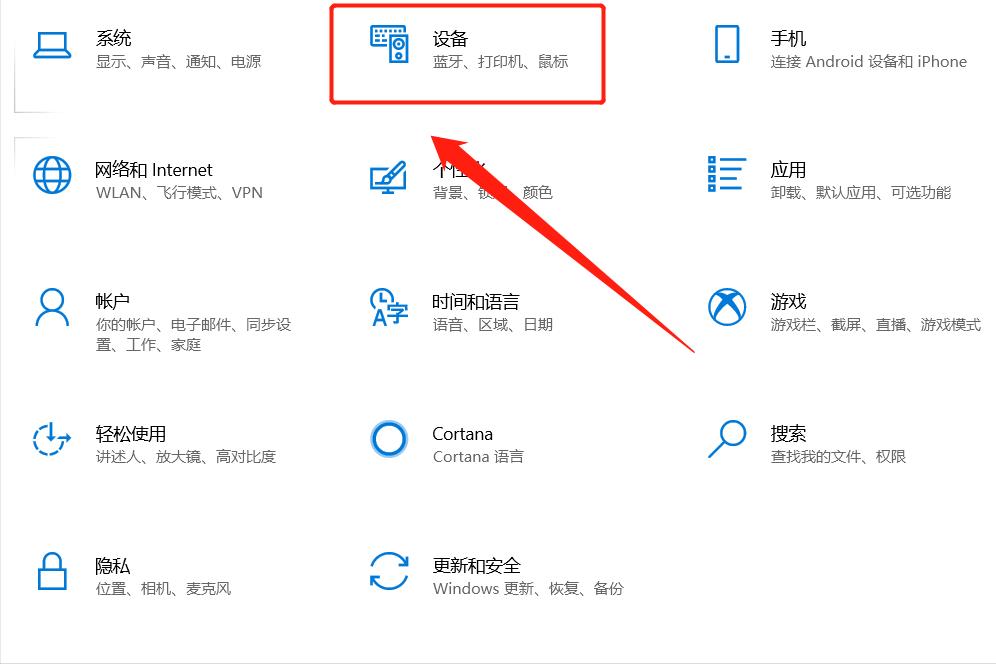
点击“设备”选项以后,在弹出的界面里点击“添加蓝牙或其他设备”。如下图:
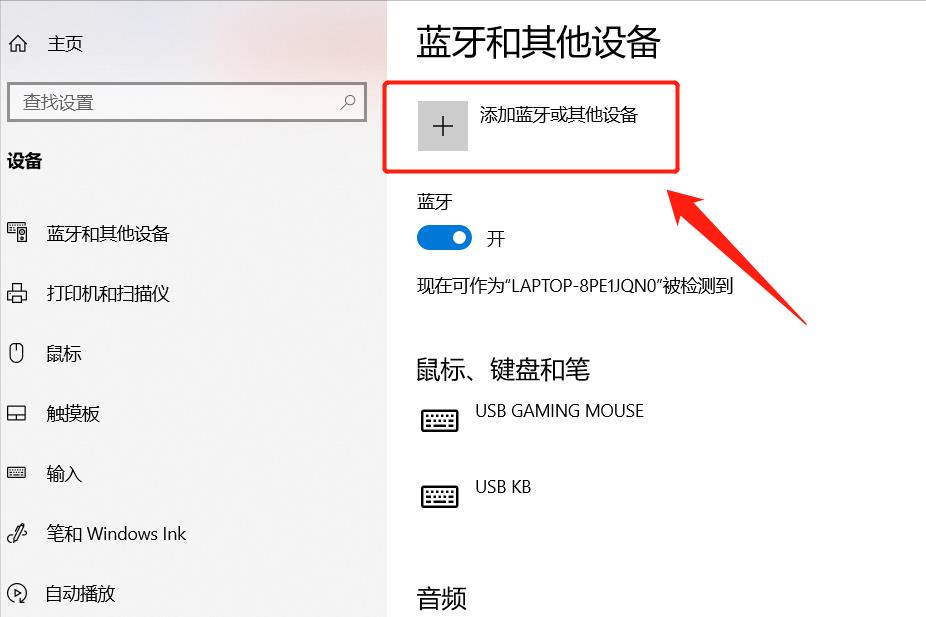
点击“添加蓝牙设备”以后,会弹出一个界面,因为蓝牙耳机属于音频设备,所以我们选择“蓝牙”,第一项。如下图:
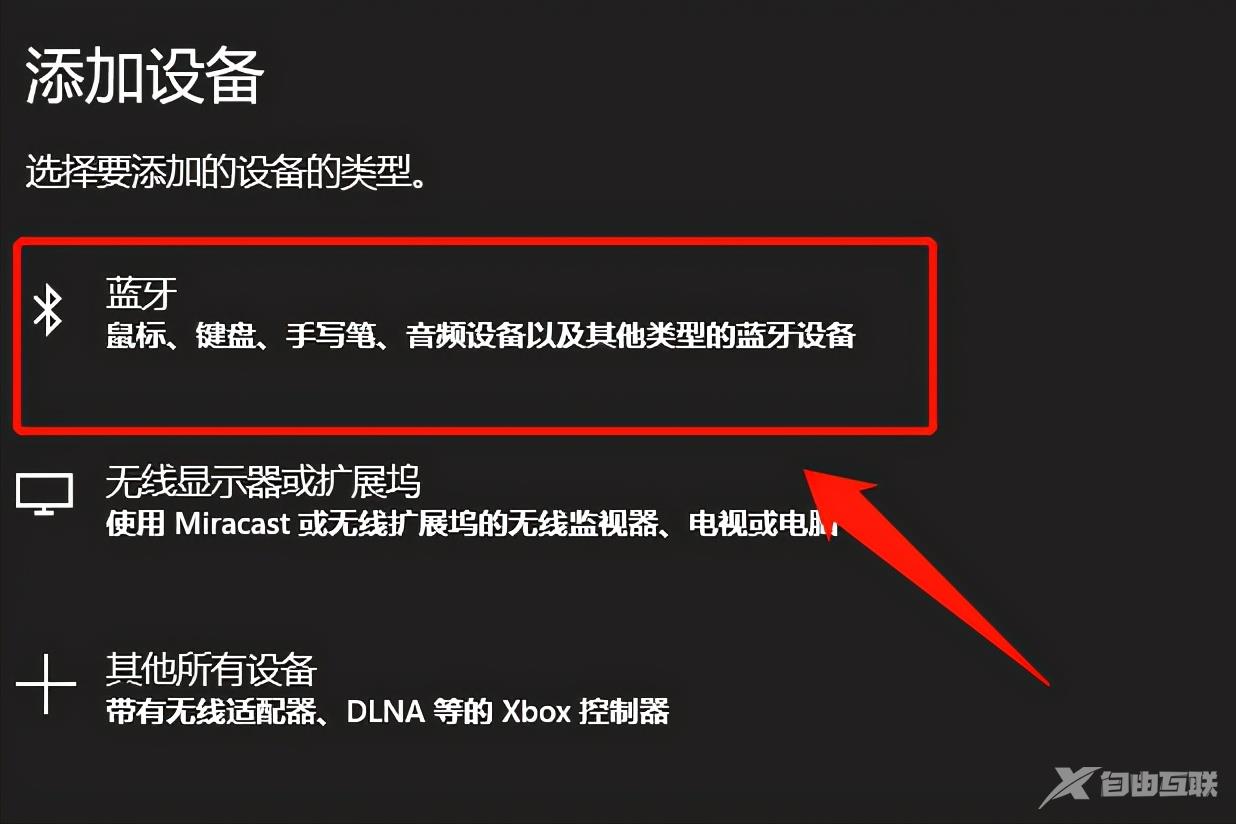
因为之前已经打开了蓝牙耳机的电源,实际上耳机已经处于“待被搜索”的状态,点击添加设备的时候,就会搜索到蓝牙耳机。点击搜索到的蓝牙耳机设备之后,会直接进行连接,如果此时将蓝牙耳机戴在耳朵上,会听到“滴”的提示音,连接界面会显示“已连接音乐设备”。如下图:
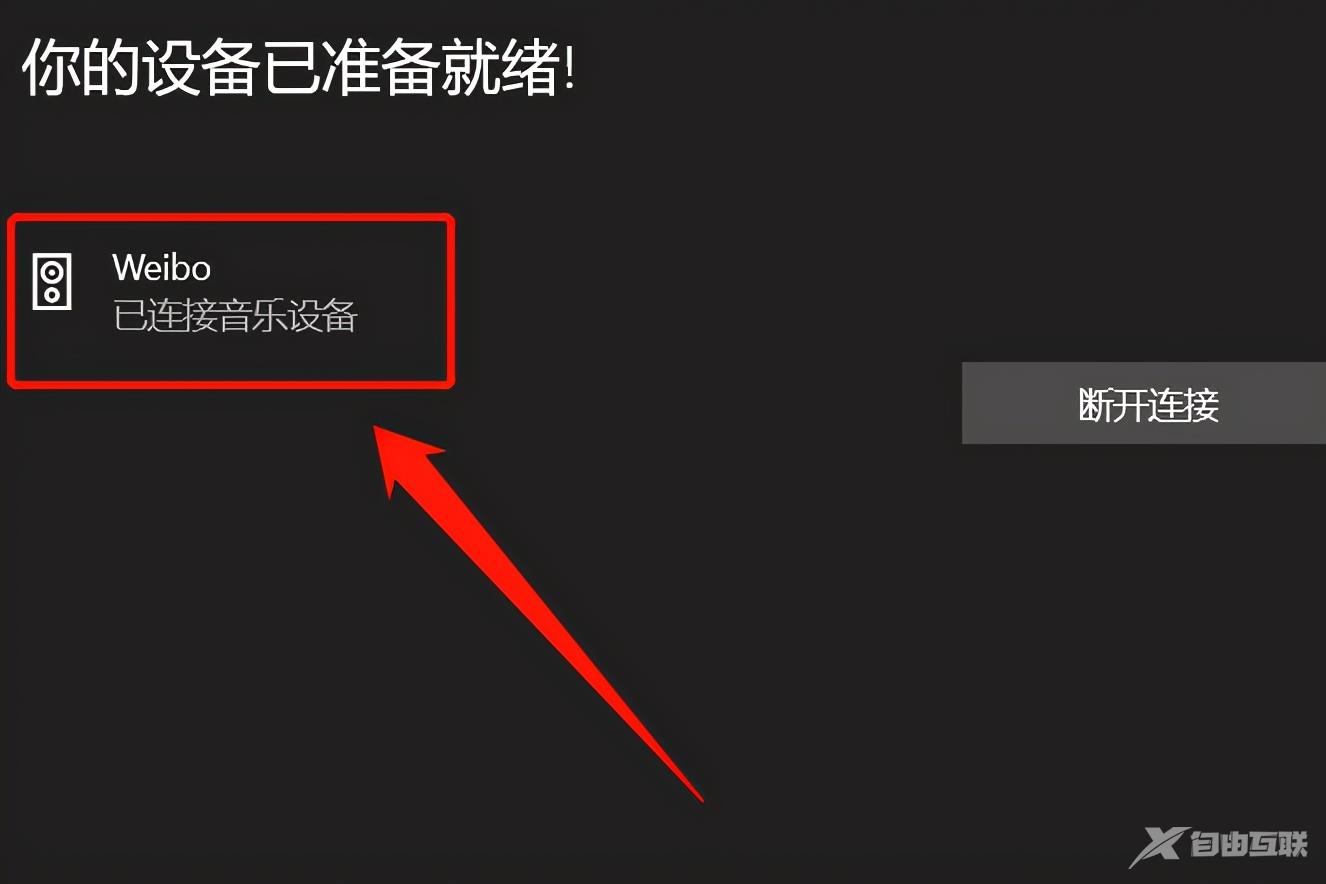
此时就完成了蓝牙耳机与电脑的配对,可以使用蓝牙耳机听歌、看电影了。
